你当前正在访问 Microsoft Azure Global Edition 技术文档网站。 如果需要访问由世纪互联运营的 Microsoft Azure 中国技术文档网站,请访问 https://docs.azure.cn。
如果你在与开发箱建立远程桌面连接时遇到问题,本指南可帮助你快速查找并解决问题。 无论是频繁断开连接、延迟还是登录问题,我们都可以提供让一切恢复如常的解决方案。
先决条件
在开始故障排除之前,请确保:
- 具有开发箱访问权限。
- 具有管理权限(如必要)。
- 了解所在组织与开发箱相关的政策。
故障排除步骤
远程桌面连接对于访问开发箱至关重要。 但是,由于各种因素,有时可能会出现连接问题。 本指南提供了一种全面的分步式方法,用于排查常见的远程桌面连接问题,确保工作流持续不间断。
在继续进行故障排除之前,请确保远程桌面应用已更新,并且客户端计算机和开发箱都安装了最新的更新。
开发箱上的任何不当网络配置都可能会中断远程桌面连接。
此外,如果你已经有一段时间未访问开发箱,请检查组织是否有因处于非活动状态而从 Microsoft Entra ID 中删除用户的政策。 若要重新获得访问权限,请联系支持团队。
步骤 0:初步检查
- Internet 连接:验证本地计算机是否具有活动的 Internet 连接。
- 开发箱状态:通过开发箱门户确认开发箱正在运行。
- 代理设置:Internet 代理设置不正确可能会干扰远程桌面体验,因此请确保正确配置了这些设置。
步骤 1:Windows 更新和应用重启
- 挂起的更新:如果 Windows 正在更新,则更新最多可能需要 30 分钟,在此期间无法连接开发箱。
- 重启远程桌面:关闭远程桌面应用的所有实例,通过任务管理器终止任何“msrdc.exe”和“msrdcw.exe”进程,然后重新打开应用以尝试重新连接。
步骤 2:解决应用挂起和身份验证问题
- 应用挂起:如果远程桌面应用挂起,请捕获 MSRDC.exe 的进程转储并创建支持请求。 重新启动计算机,然后尝试重新连接。
- 身份验证错误:如果凭据正确,但系统仍拒绝登录,请使用
dsregcmd.exe /status检查加入状态。 解决支持团队出现的任何错误并重新启动计算机。 如果身份验证错误仍然存在,请在应用中取消订阅再重新订阅开发箱池。
步骤 3:浏览器客户端连接
- 浏览器访问:通过访问 https://DevBox.microsoft.com 并选择“在浏览器中打开”,尝试通过浏览器客户端进行连接。
- 黑屏问题:如果远程桌面协议 (RDP) 窗口黑屏,请通过门户选择“关闭”或“停止”开发箱并重启。
步骤 4:高 CPU 负载期间断连
注册表调整:如果在高 CPU 负载期间遇到远程桌面应用频繁断连,请确保开发箱具有最新的 Windows 11 内部版本。 在开发箱中将 SetGpuRealtimePriority 注册表值设置为“DWORD 2”,然后重启。
key: HKLM\SYSTEM\CurrentControlSet\Control\Terminal Server\WinStations
value name: SetGpuRealtimePriority
value: DWORD 2
可以在提升的 shell 中使用此命令设置 SetGpuRealtimePriority 注册表值:
reg add "HKLM\SYSTEM\CurrentControlSet\Control\Terminal Server\WinStations" /v SetGpuRealtimePriority /d 2 /t REG_DWORD
步骤 5:低 CPU 使用率期间断连
如果开发箱上的 CPU 使用率较低,但仍遇到远程桌面应用频繁断连,请将远程桌面切换为使用 TCP 而不是 UDP。
可以通过注册表编辑或通过组策略配置此设置。
使用 TCP 而不是 UDP - 注册表编辑:
关闭远程桌面应用,在客户端计算机上应用以下注册表设置,然后尝试重新连接。
key: HKEY_LOCAL_MACHINE\SOFTWARE\Policies\Microsoft\Windows NT\Terminal Services\Client
value name: fClientDisableUDP
value: DWORD 1
可以在提升的 shell 中使用此命令设置 fClientDisableUDP 注册表值:
reg add "HKEY_LOCAL_MACHINE\SOFTWARE\Policies\Microsoft\Windows NT\Terminal Services\Client" /v fClientDisableUDP /d 1 /t REG_DWORD
使用 TCP 而不是 UDP - 组策略:
或者,使用开发箱上的“组策略编辑器”将 RDP 传输协议设置为“仅使用 TCP”。
- 在开发箱上打开“组策略编辑器”。
- 导航到“计算机配置”>“管理模板”>“Windows 组件”>“远程桌面服务”>“远程桌面会话主机”>“连接”。
- 打开策略设置“选择 RDP 传输协议”。
- 将其设置为“已启用”。
- 对于“选择传输类型”,请选择“仅使用 TCP”。
如果上述步骤无法解决问题,请联系支持团队。
在事件报告中包括以下详细信息:
问题发生的时间
受影响的用户
对问题的详细描述
远程桌面会话中的活动 ID(如有)。 可以在会话期间单击连接栏来查找此 ID。

包括连接对话框中的信息。
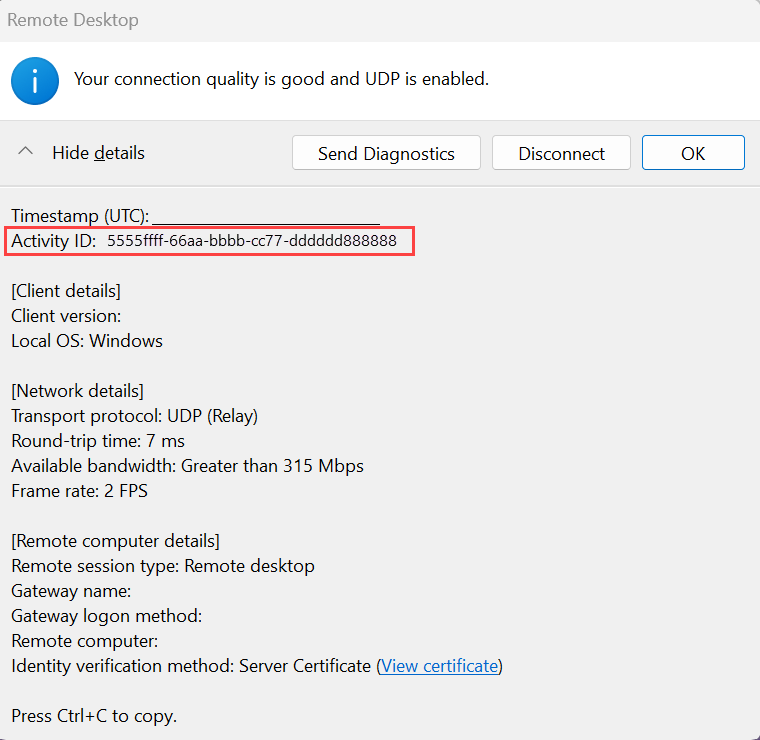
在 macOS 客户端中,使用终端将连接更改为 TCP 而不是 UDP:
在应用中:
defaults write com.microsoft.rdc.macos ClientSettings.EnableAvdUdpSideTransport false
在 beta 版应用中:
defaults write com.microsoft.rdc.osx.beta ClientSettings.EnableAvdUdpSideTransport false